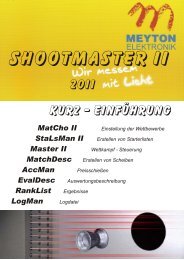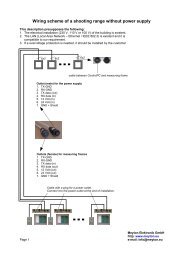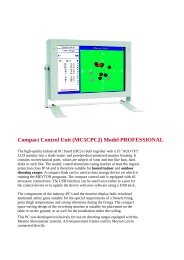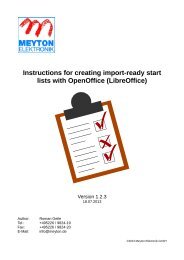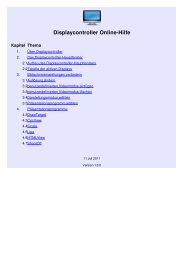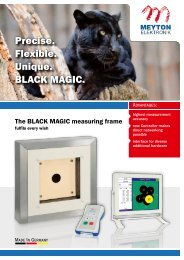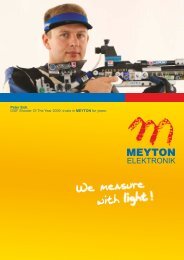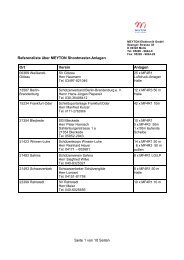AccMan II - Meyton.info
AccMan II - Meyton.info
AccMan II - Meyton.info
- Keine Tags gefunden...
Sie wollen auch ein ePaper? Erhöhen Sie die Reichweite Ihrer Titel.
YUMPU macht aus Druck-PDFs automatisch weboptimierte ePaper, die Google liebt.
Das in diesem Buch enthaltene Programmmaterial ist mit keiner Verpflichtung oderGarantie irgendeiner Art verbunden. Autor und MEYTON übernehmen folglich keineVerantwortung und werden keine daraus folgende oder sonstige Haftung übernehmen, dieauf irgendeiner Art aus der Benutzung dieses Programmmaterials oder Teilen davonentsteht. Das Werk einschließlich aller Teile ist urheberrechtlich geschützt. JedeVerwertung außerhalb der engen Grenzen des Urheberrechtsgesetzes ist ohneZustimmung von MEYTON unzulässig und strafbar. Dies gilt insbesondere fürVervielfältigungen, Übersetzungen, Mikroverfilmung und die Einspeicherung undVerarbeitung in elektronischen Systemen.Für Verbesserungsvorschläge und Hinweise auf Fehler ist MEYTON dankbar.MEYTON Elektronik GmbHSpenger Straße 38D-49328 BruchmühlenAlle Rechte vorbehalten
<strong>AccMan</strong><strong>II</strong>Kapitel Thema Seite1 Über <strong>AccMan</strong> <strong>II</strong> 12 Das <strong>AccMan</strong> <strong>II</strong> Hauptfenster 23 Die Menüleiste 34 Die Werkzeugleiste 45 Das Menü – Datei - 55.1 Druckeinstellungen 55.2 Programmeinstellung 65.3 Konsistenzkontrolle 65.4 Programm beenden 66 Das Menü – Preisschiessen - 76.1 Neues Preisschiessen erstellen 76.2 Aktuelles Preisschiessen löschen 86.3 Preisschießprogramm bearbeiten 96.4 Schützen hinzufügen 116.5 Schützendaten eingeben 126.6 Schützendaten bearbeiten 146.7 Schützen löschen 156.8 Scheiben zuweisen 166.9 Starterlisten drucken 177 Stand mit Schützen belegen 187.1 Aktionen am Schützenstand 197.2 Scheibe ist beschossen, alle Scheiben sind beschossen 208 Das Menü – Konto - 218.1 Alle Konten zurücksetzen 218.2 Transaktion tätigen 22Version 01/11
<strong>AccMan</strong><strong>II</strong>8.3 Konto aktualisieren 228.4 Scheibenkontingent verbuchen 228.5 Kontoauszug drucken 238.6 Ergebnisse drucken 249 Beschossene Scheiben 259.1 Markierte Scheiben drucken 2610 Ranglisten erstellen 27Version 01/11
<strong>AccMan</strong><strong>II</strong><strong>AccMan</strong> <strong>II</strong>Der Account – Manager (kurz <strong>AccMan</strong>) dient zur Durchführung von Preisschießen.Ein Preisschießen, ist ein Wettbewerb bei dem ein Schütze eine gewisse Anzahl vonScheiben zugeteilt bekommt, bzw. diese käuflich erwerben kann.Mit diesem Programm werden die an dem Preisschießen teilnehmenden Schützenerfasst und deren Scheibenkonten verwaltet. Weiterhin können die Scheiben die imPreisschießen beschossen werden sollen, ausgewählt werden. Zudem besteht dieMöglichkeit den aktuellen Stand des Scheibenkontos sowie die Ergebnisse derabgeschlossenen Scheiben auszudrucken.Mit diem Programm können:mehrere unterschiedliche Preisschießen gleichzeitig durchgeführt werdenVereins – Jahresmeisterschaften usw. durchgeführt werdenDer Schütze kann sein Schießen jederzeit abbrechen und später wiederfortführenWiederkehrende Preisschiessen können, wenn einmalig erstellt, immergenutzt werden
<strong>AccMan</strong><strong>II</strong>2. Das <strong>AccMan</strong> – Hauptfenster2.1 Aufbau des <strong>AccMan</strong> - HauptfensterDas <strong>AccMan</strong> – Hauptfenster ist die Hauptschaltzentrale des gesamten Preisschießens, von der Anlage des Preisschießens überTeilnehmererfassung, Scheibenzuteilung, Scheibenkontoverwaltung, Zuteilung der Teilnehmer auf die freien Stände., sowie des Ergebnis- undKontoausdruckes der einzelnen Schützen.Das <strong>AccMan</strong> - Hauptfenster lässt sich grob in 6 verschiedene Bereiche gliedern:121. Menüleiste2. Werkzeugleiste453. Preisschieß undSchützenverwaltung4. Scheibenkonto5. Aktionsfelder6. Auswahl der Stände36
<strong>AccMan</strong><strong>II</strong>3. Die MenüleisteDie Menüleiste im oberen Teil des Programmfensters verfügt über vier Menüpunkte.Im Menü Datei sind folgende Programmeinstellungen gruppiert:• Einstellung Überschriften der Ergebnisausdrucke mit Titel des Preisschießen, Untertitel, Datum, Ort.• Bestimmen eines anderen Kontoservers. (Bei Verwendung eines Cleint)• Überprüft, ob für dieses Preisschießen eine Starterliste angelegt, und ob Kontos angelegt sind.• Beendet das <strong>AccMan</strong> Programm.Im Menü Preisschießen sind die Aktionen des Preisschießens zu finden:• Benennung des Preisschießens, legt eine neue Starterliste dieses Preisschießens an.• Löscht das aktuelle Preisschießen mit allen Konten.• Erstellen der erforderlichen Scheiben dieses Preisschießens.• Fügt einen neuen Schützen (Teilnehmer) hinzu.• Bearbeitungen bzw. ändern der Stammdaten des Schützen.• Löscht diesen Schützen aus dem Preisschießen bzw. der Starterliste• Drucken einer Starterliste dieses Preisschießen nach, Name, Startnummer, Mannschaft oder Verein.Im Menü Konto sind die Kontenaktionen zu finden:• Setzt alle Scheiben-Konten der Teilnehmer diese Preisschießens zurück• Stellt die in Änderung zugeteilten Scheiben, zum Preisschießen des Teilnehmers in Verfügbare frei.• Aktualisiert das Scheibenkonto des ausgewählten Schützen.• Verbucht im, Scheibenkontingent eingestellte Scheibenanzahl auf alle Teilnehmer.• Druckt den aktuellen Kontostand an Scheiben des gewählten Teilnehmers aus.• Druckt das aktuelle Ergebnis der beschossenen Scheiben des gewählten Teilnehmers aus.Im Menü Hilfe ist z. Zt nur die Programmversion Nummer hinterlegt
<strong>AccMan</strong><strong>II</strong>4. Die WerkzeugleisteDie Werkzeugleiste im oberen Teil des Fensters, bietet über die dargestellten Symbole folgend Funktionen:Drucken einer Starterliste nach: Name, Startnummer, Mannschaft oder VereinEinstellung der Überschriften der Ergebnissausdrucke mit Tittel des Preisschießen, Untertitel, Datum, OrtKontoauszug des markierten Teilnehmer druckenErgebnisliste des markierten Teilnehmer druckenErstellt ein neues Preisschießen mit. neuer StarterlisteLöscht das gewählte Preisschießen mit gesamten Konten und Teilnehmern diese PreisschießenÖffnet das Fenster zur Erstellung des SchießprogrammesÖffnet das Fenster - Neuen Schützen hinzufügen - mit dem Zugriff auf alle im System vorhandenen SchützenÖffnet das Fenster mit den Daten des markierten Schützen zur ÄnderungLöscht den markierten Schützen aus diesem PreisschießenSetzt die Preisschießkonten aller Teilnehmer zurückVerbucht ein gewisses Scheibenkontingent auf die Kontos aller TeilnehmerZeigt die <strong>AccMan</strong> - Onlinehilfe anBeendet das <strong>AccMan</strong> - Programm
<strong>AccMan</strong><strong>II</strong>5. Das Menü – Datei –Das Menü –Datei- enthält 4 Elemente.5.1 DruckeinstellungenDas Menü generiert für den Ergebnisausdruck der einzelnen Teilnehmer, die Titelspalten dieses Preisschießen.Klicken Sie mit der linken Maustaste auf dieses Bedienelement, das Fenster der Druckeinstellungen öffnet sich.Geben Sie den: (Drucktiteleinstellung dieses Preisschießen)- Titel- Untertitel- Datum- OrtIhres Preisschießen ein.Speichern Sie ihre eingabenüber
<strong>AccMan</strong><strong>II</strong>5. 2 ProgrammeinstellungenDa bei größeren Preisschießen die gesamte Verwaltung (Erfassung und Scheibenvergabe der Teilnehmer, Zuteilung auf freie Stände, Nachkauf undErgebnisausdruck des Preisschießens) mit einer Workstation nicht durchführbar währe, haben Sie die Möglichkeit weiteren Workstation als Client zusätzlicheinzusetzen. Um eindeutig festgelegt werden muß, auf welcher Workstation die Verwaltung der Schützenkonten erfolgen soll, haben Sie die Möglichkeit:Mit diese Workstation festzulegen.Führen Sie Ihr Preisschießen nur über eine Workstation auskönnen Sie die Standarteinstellung (wie abgebildet) lassen.Haben Sie mehrere Workstation im Einsatz geben Sie die Kontoserver IP ein. (Workstation auf dem die Kontoverwaltung stattfinden soll.)Bestätigen Sie ihre Eingabe mit OK5.3 KonsistenzkontrolleMit dem Bedienelement können Sie überprüfen, ob für dieses Preisschießen bereits eine Starterliste undScheibenkonten angelegt sind.5.4 Programm beendenDas Element beendet bzw., schließt das Programm <strong>AccMan</strong>.
<strong>AccMan</strong><strong>II</strong>6. Das Menü – Preisschießen-Im Menü Preisschiessen, finden Sie alle Element um ein Preisschießen zu erstellen, Schützen für das Preisschießen einzufügen, zu ändern oder vorhandenSchützen zu löschen. Zusätzlich haben Sie die Möglichkeit verschieden Starterliste auszudrucken.6.1 Neues Preisschießen erstellenUm ein neues Preisschießen zu erstellen klicken Sie unter Preisschießen auf den Menüpunktoder in der Werkzeugleiste auf, das Unterfenster zur Namenseingabe des neuen Preisschießen wird geöffnet.Geben Sie den Namen Ihres Preisschießens ein.(Beim jährlich wiederkehrenden Preisschießen keine Jahreszahl mit angeben)Bestätigen Sie mit OK oder der ENTER Taste.Bei Preisschießen mit unterschiedlichen Disziplinen wie z. B. Luftgewehr und Luftpistole, die auchunterschiedliche Scheiben haben, besteht die Möglichkeit für jede Waffenart ein eigenes Preisschiessenanzulegen.
<strong>AccMan</strong><strong>II</strong>Im Listenfeld – Preisschießen erscheint derName Ihres neuen Preisschießens. (hier z. B.Königsschießen LG)Sind bereits mehrere Preisschießen angelegtkönnen Sie über die Liste Ihrer bereitsangelegten Preisschießen öffnen undauswählen.6.2 Aktuelles Preisschießen löschenUm ein Preisschießen zu löschen gehen Sie wie folgt vor:Im Listenfeld – Preisschießen muß das zu löschende Preisschießen angezeigt sein.Über das Menü – Preisschießen - oder aus der Werkzeugleiste mit wird das angezeigte Preisschießengelöscht.Mit dem Löschen des Preisschießens werden neben der Starterliste auch alle Konten der Teilnehmer gelöscht!
<strong>AccMan</strong><strong>II</strong>6.3 Preisschießprogramme bearbeitenIm Menü – Preisschießprogramm bearbeiten, stellen Sie alle für Ihr Preisschießprogramm erforderliche Scheiben zusammen. Die Scheiben könnenentsprechend Ihrer Ausschreibung benannt werden.Zuvor ist es erforderlich, dass Ihre, für dieses Preisschießen erforderlichen Scheiben, mit entsprechenderSchußzahl sowie der Schußwertanzeige im - MatCho – Programm in aktive Wettbewerben vorhanden sind.(siehe Handbuch MatCho)Sollten keine Scheiben aus den deaktivierten Wettbewerben Ihren Vorstellungen entsprechen haben Sieweiterhin die Möglichkeit über das Programm- MatchDesc - ihre Scheiben zu gestalten und zusätzlich, Ihrem Preisschießen entsprechend zubenennen.(siehe Handbuch MatchDesc)Um das Preisschießprogramm zu bearbeiten gehen Sie wie folgt vor:Öffnen Sie das Menü unter Preisschiessen durch einen klick der linken Maustaste oder klicken Sie auf in derWerkzeugleiste.Das Fenster Preisschießprogramm bearbeiten wird geöffnet.Im linken Fensterteil stehen Ihre aktiven Wettbewerbe zur Auswahl.Markieren Sie einen Wettbewerb (Wettbewerb wird blau hinterlegt)Über die Pfeiltaste öffnet sich ein weiteres Unterfenster, indem der Scheibenname eingegeben, geändert,oder umbenannt werden kann.Bestätigen Sieden Namendann mit OKErstellen Sie so wie beschreiben alle für Ihr Preisschiessen erforderlichenScheiben.
<strong>AccMan</strong><strong>II</strong>Haben Sie alle erforderlichen Scheiben benannt, werden diese im rechten Fenster Preisschieß - Wettbewerbe abgelegt.Falsche oder fehlerhaft benannte Wettbewerbe können über die Pfeiltasteaus den Preisschieß - Wettbewerben genommen werden oder neu benannt werden.Sind alle Wettbewerbe des Preisschiessen eingestellt wird das Preisschießprogramm über:geschlossen.Im <strong>AccMan</strong> – Hauptfenster werden ihre eingestellten Scheiben erst nach eingabe des Schützen angezeigt.
<strong>AccMan</strong><strong>II</strong>6.4 Schützen hinzufügen.Um Schützen für ihr Preisschiessen hinzuzufügen:1. Wählen Sie wenn mehrere Preisschiessen bereits angelegt wurden, das betreffende Preisschiessen durch markieren aus.2. Bestätigen Sie durch einen klick mit der linken Maustaste oder mit der ENTER Taste.Über Taste oder aus der Menüleiste öffnet sich das Fenster – Neuen Schützen einfügen –
6.5 Schützendaten eingeben<strong>AccMan</strong><strong>II</strong>Um die Schützendaten einzugeben haben Sie verschiedene Möglichkeiten:a. Neuen Schützen, der noch nicht im System vorhanden ist anlegen.Füllen Sie die entsprechenden Felder:Name Name des SchützenStammnummer Passnummer des SchützenStartnummer Wird als lfd. Nr. vom System vergebenKontonummer Wird vom System zur Scheibenverwaltung vergebenKlasse Klasseneinteilung nach – DSB - zur Selektierung bei unterschiedlichen Klassen dergleichen ScheibenVerein Vereins des SchützenMannschaft Mannschaftsname für Schieben bei denen eine Mannschaftswertungvorgesehen ist. (ohne Mannschaftsname, keine Mannschaftswertung)Mit wird er Schütze in die Schützenauswahl übernommen.b. Bereits im System vorhandene Schützen- Geben Sie in das Namensfeld die Anfangsbuchstaben des gewünschten Schützen ein, es öffnet sichsofort die Auswahlliste der entsprechenden Schützen- Durch markieren wird der entsprechenden Schützen übernommen- Überprüfen oder ändern Sie die Klasse- Bei Mannschaftswertung, wählen oder geben Sie die Mannschaft ein.Mit wird er Schütze in die Schützenauswahl übernommen.
<strong>AccMan</strong><strong>II</strong>c. Starter aus bereits vorhandenen Starterlisten übernehmen.Bereits in Ihrem System vorhanden Starterlisten bzw. Stammlisten können Sie über das StaLisMan – Programm durch markieren und verschieben in IhreStarterliste des Preisschießens übernehmen.(siehe StaLisMan – Handbuch)Diese eingefügten Schützen stehen nun für Ihr Preisschiessen zur Verfügung!Prüfen Sie bitte ob bei jedem Schützen eine unterschiedliche Konto Nr. vorhanden ist, wenn nicht tragen Sie diese bitte ein!
<strong>AccMan</strong><strong>II</strong>6.6 Schützendaten bearbeitenUm die Daten eines Schützen zu bearbeiten,z.B. bei Fehler im Namen oder Änderungender Klasse, Verein oder Mannschaft gehen Siewie folgt vor:- markieren Sie den betreffendenSchützen- Über wird dasUnterfenster – Stammdatenbearbeiten geöffnet. Nehmen Sie hierIhre Änderungen vor- Mitwerden diese Änderungen in denSchützenstammdaten gespeichert.Achtung:beschossenen Scheiben erscheinen.Wenn Sie den Namen, die Klasse oder dieMannschaft nachträglich ändern führt diesdazu, daß diese bis zumÄnderungszeitpunkt beschossenenScheiben nicht mehr auf demErgebnisausdruck und unter
<strong>AccMan</strong><strong>II</strong>6.7 Schützen löschenUm einen Schützen aus Ihrem Preisschießen zu löschen gehen Sie folgendermaßen vor:- Markieren Sie diesen Schützen- Über wirddieser Schütze aus der Starterlistebzw. diesem Preisschiessengelöscht- Bestätigen Sie mit daßdadurch alle Konto<strong>info</strong>rmationenund nicht verbrauchte Scheibenverloren gehen.
<strong>AccMan</strong><strong>II</strong>6.8 Scheiben zuweisenUm einen Schützen, Scheiben des Preisschiessen oder Scheiben des Nachkaufes zuzuweisen, gehen Sie wie folgt vor:- Markieren Sie den entsprechendenSchützen (dieser ist Blau hinterlegt- Über die Spalte Änderung und denPfeiltastenkönnen Sie eine beliebige Anzahlvon Scheiben dem Schützenzuweisen.- Mitstehen diese in Änderungeingestellten Scheiben demSchützen zur Verfügung undwerden in das Konto –verfügbare –Scheiben übernommen- versehendlich zuviel vergebene oder falsch zugeteilte Scheiben können über z.B. -1 wieder zurückgenommen werden.jede Änderung muß zur Aktualisierung mit betätigt werden.
<strong>AccMan</strong><strong>II</strong>6.9 Starterlisten druckenIm <strong>AccMan</strong> - Preisschießprogramm haben Sie die Möglichkeit, Starterlisten Ihrer Teilnehmer nach verschiedenen Kriterien zu drucken.Um entsprechende Listen zu drucken, öffnen Sie über aus der WerkzeugleisteOder Starterlisten drucken aus der Menüleiste unter Preisschiessen.Im Auswahlfenster haben Sie durchmarkieren die Möglichkeit:- Namenliste- Startnummernliste- Mannschaftsliste- Vereinslistedurch bestätigen der OK TasteIhrer Teilnehmer zu drucken.Nach bestätigen mit OK öffnet sichzusätzlich das Druckerauswahlfenster.Markieren Sie den entsprechendenDrucker, oder wenn Sie diese Liste ineine Datei speichern möchten-Ausgabe in Datei- und wählen IhrVerzeichnis.
<strong>AccMan</strong><strong>II</strong>7. Schützen auf die Stände legenUm den Schützen einen Stand zuzuweisen, gehen Sie wie folgt vor:• Markieren Sie den entsprechendenSchützen• Bei größerer Teilnehmerzahl,können Sie einzelne Teilnehmer mitder Filterauswahl über Namensfilteroder Startnummernfilter suchen.Bei eingestellten Namensfilter gebenSie die ersten 3 Buchstaben desNamen ein, in der Schützenauswahlwerden Ihnen die entsprechendenNamen zur Auswahl angezeigt• Mit gedrückter linken Maustasteziehen Sie den Schützen auf denentsprechenden Stand imAuswahlfenster Rechts – Stände –und lassen die linke Maustastewieder los.Dem Schützen stehen nun, auf diesemStand, seine zugeteilten Scheiben zurVerfügung.Hat der Schütze seine Ihm zugeteiltenScheiben beschossen wird er automatischnach ca. 30 sec. vom Stand gelöscht unddieser Stand als –frei- gekennzeichnet.Beendet der Schütze vorzeitig sein schießen, kann dieser Stand über: vorzeitig freigemacht werden.(Die restlichen Scheiben bzw. Schüsse des Schützen bleiben erhalten)
<strong>AccMan</strong><strong>II</strong>7.1 Aktionen am SchützenstandHaben Sie den Schützen einen Stand zugewiesen, erscheintauf diesem Standmonitor das Fenster mit der Auswahl derzugeteilten ScheibenÜber die Tasten des Bedienpultes lässt sich dieScheibenauswahl steuern.Über die Tasten – vor + zurück - kann die Auswahl derScheibe getroffen werden.Über die Taste – Dzpl – wird die gewählte Scheibe zumbeschießen freigegeben (Name der Scheibe wird amStandmonitor links oben angezeigt)
<strong>AccMan</strong><strong>II</strong>7.2 Scheibe ist beschossen, alle Scheiben sind beschossenWurde bei der aktuellen Scheibe, die eingestellte Trefferzahlerreicht, werden Sie über diese Meldung aufgefordert, über dieTaste Dzpl, im Wettbewerbsfenster, eine weitere Scheibe desPreisschießens auszuwählen.Taste Dzpl 1-Mal drücken, Ihr gesamtes Schußbild istsichtbar.Nochmals Dzpl drücken, da Auswahlfenster Ihrer restlichenScheiben wird geöffnet.Sind Ihre gesamten Scheiben dieses Preisschießensverbraucht, werden Sie aufgefordert den Stand zuräumen.Dieser Stand wird automatisch nach ca. 30 secfreigeschaltet und kann neu belegt werden.
<strong>AccMan</strong><strong>II</strong>8. Das Menü KontoIm Menü Konto werden alle Aktionen zum verwalten der Scheibenkonten zur Verfügung8.1 Alle Konten zurücksetzenDie Funktion in der Menüleiste unter Konto oder der Werkzeugleiste unter ermöglicht Ihnen, durch zurücksetzen derScheibenkonten (löschen aller verbrauchten und verfügbaren Scheiben) bei jährlich wiederkehrenden Preisschiessen z. B. Königsschießen, Dorf- oderVereinsschießen) dieses bereits vorhandene Preisschiessen mit all seinen Teilnehmern wieder zu verwenden.Kicken Sie diese Funktion an werden Sie über den WarnhinweisNochmals darauf hingewiesen, daß alle bereits verbrauchten und noch verfügbare Scheiben gelöscht werden.Bestätigen Sie mit OK.Hinweis unbedingt beachten!!Bitte beachten, daß im Programm Ranglist alle Ranglisten dieses Preisschiessen gelöscht sind, da an sonst die Ergebnisse des neuen Preisschießensin den alten Ranglisten gespeichert werden! (Siehe Handbuch Ranglist)
<strong>AccMan</strong><strong>II</strong>8.2 Transaktion tätigenDie Funktion stellt die unter Änderung eingestellten Scheiben des ausgewählten Schützen, in verfügbare Scheiben dieseSchützen. (Diese Scheiben sind nun für den Schützen zur Verfügung(siehe unter 6.8 Scheiben zuweisen)8.3 Konto aktualisierenMit können Sie den aktuell verfolgen, welche Scheiben, der auf einem Stand zugeteilte Schütze an verbrauchte und verfügbareScheiben noch hat.8.4 Scheibenkontingent verbuchenÜber diese Funktion haben Sie die Möglichkeit, vor beginn eines Preisschiessen, allen eingetragenen Startern Ihres Preisschiessen oder des Preisschießens desletzten Jahres (Konten müssen zurückgesetzt sein) ein gewisses Kontingent an Scheiben zu vergeben.Um allen im Preisschiessen vorhandenen Schützen gemeinsam die gleiche Anzahl von Scheiben zuzuweisen, gehen Sie wie folgt vor:Öffnen Sie über aus der Werkzeugleisteoder über aus der Menüleiste unter Konto das Unterfenster der Mehrfachscheibenvergabe, hier werden Ihnen die ScheibenIhres eingestellten Preisschießens angezeigt.In der Spalte Änderung geben Sie die Anzahl von Scheiben ein, die Sie allen Teilnehmern von Anfang anzuteilen möchten.Übererhalten alle Ihrer Teilenehmer diese Anzahl der eingestellten Scheiben.Nachträglich können den einzelnen Schützen, wie unterScheiben zuweisen beschrieben zusätzliche Scheiben vergeben werden.
<strong>AccMan</strong><strong>II</strong>8.5 Kontoauszug druckenÜber die Aktion Kontoauszug drucken des <strong>AccMan</strong>, erhalten Sie einen Ausdruck der zugeteilten, verbrauchten und verfügbaren Scheiben des ausgewähltenSchützen.Um den Kontoauszug eines Schützen zu drucken gehen Sie wie folgtvor:- Markieren Sie den entsprechenden Schützen- Über Durch anklickenmit der linken Maustaste öffnet sich das Druckerfenster.- Markieren Sie Ihren Drucker,- Wenn Sie diesen Kontoausdruck in eine Datei speichernmöchten, markieren Sie Ausdruck in DateiDurch anklicken vonWird der Kontoauszug des gewählten Schütze (wie z. B. hier rechts)ausgedruckt
<strong>AccMan</strong><strong>II</strong>8.6 Ergebnisse druckenDas <strong>AccMan</strong> – Preisschießprogramm ermöglicht ihnen aus dem <strong>AccMan</strong> – Fenster; sofort nach dem der Schütze seine Ihm zugeteilten Scheiben beschossenhat, sein Ergebnis auszudrucken. Es werden für jede von ihm beschossenen Scheiben alle Schußwerte im Ausdruck aufgeführt.Um Ergebnisse eines Schützen zu drucken gehen Sie wie folgt vor:- Markieren Sie den entsprechenden Schützen- In seinen Scheibenkonto können Sie seine zugeteilte und beschossenenScheibenanzahl nochmals prüfen- Über durch anklickenmit der linken Maustaste öffnet sich das Druckerfenster.- Markieren Sie Ihren Drucker,- Wenn Sie diesen Kontoausdruck in eine Datei speichern möchten,markieren Sie Ausdruck in DateiDurch anklicken von wird das Ergebnis des gewählten Schütze(wie z. B. hier rechts) ausgedruckt
<strong>AccMan</strong><strong>II</strong>9. Beschossenen ScheibenDas <strong>AccMan</strong> – Programm bietet Ihnen zusätzlich zu allen Schützen<strong>info</strong>rmationen die Darstellung, der einzelnen beschossenen und unvollständigen Scheibenmit den Scheibendatails. Diese einzelnen Scheiben können Sie auch als Schußbild drucken.Um die beschossenen Scheiben anzusehen gehen Sie wie folgt vor:• markieren den entsprechenden Schützen in der Schützenauswahl (Schütze ist blau hinterlegt)• Über die Taste werden alle verbrauchte Scheiben und unvollständige Scheiben angezeigt• Zur Kontrolle werden ihnen die gesamten Schützenstammdaten im Stammdatenfeld angezeigt• Markieren Sie die Scheibe deren Schußbild Sie sehen wollen, (Scheibe ist blau hinterlegt) im Ausschnitt der Scheibendarstellung erscheint diesesSchußbild.In der Anzeige – verbrauchte Scheiben –und unvollständige Scheiben werdenIhnen angezeigt- Treffer- Ergebnisse- Datum- ZeitenIn dem diese Scheibe beschossen wurde.Bei verdeckten Scheiben, bei denender Schütze sein Schußbild undErgebnis nicht sehen sollte, wird dasErgebnis nicht angezeigt!
Um weitere Details dieser Scheibe einzusehen, klicken Sie auf<strong>AccMan</strong><strong>II</strong>Das Fenster der beschossenen Scheiben ändert sich in – detaillierte Scheibenanzeige.Hier wird jeder Schuß mit allen Schußdaten aufgeführt.Über die Trefferauswahl haben Sie eine weitere Möglichkeit die Treffer der entsprechenden Scheibeals:‣ Stellung (alle Treffer anzeigen)‣ Serie (alle Serien einzeln anzeigeneinzustellen.‣ Einzel (jeden einzelnen Schuß anzeigenBei verdeckten Scheiben wird in der detaillierten Scheibenanzeige der Schuß mit Schußwert undallen anderen Daten abgezeigt!9.1 Markierte Scheiben druckenUm einzelne Scheiben zu drucken (Schußbild drucken)‣ markieren Sie die entsprechende Scheibe‣ über die Druckerauswahl und –Drucken wird das entsprechende Schußbild ausgedruckt.
<strong>AccMan</strong><strong>II</strong>10. Ranglisten (Ergebnislisten) erstellenZum erstellen der Ergebnislisten öffnen Sie das Programm – Ranklist –Unter:- Datei- Scheiben auswählenfinden Sie Ihre Scheiben mit der Namensbezeichnung wie im Scheibenkonto festgelegt.Wurden dem Schützen bei derDatenerfassung eine Klasse zugeteilt,werden diese Klassen in der Spalte –Scheiben- einzeln aufgeführt.Hier z. B.LP_Festscheibe K10Der Zusatz hinter dem ScheibennamenK10 = SchützenklasseEntsprechend der Klassen Nr. des DSBLP Festscheibe.K11 =DamenklasseLP Festscheibe.K50 =Herrn AltersklasseLP Festscheibe.K60 =SeniorenA männlichUsw.Die Auswertung der Scheiben erfolgtwie im Handbuch _Ranklist –beschrieben.